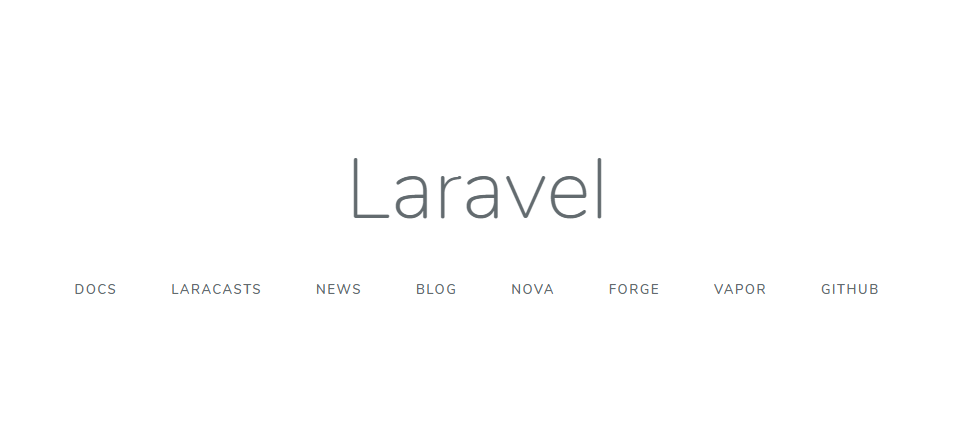
こんにちは。ふわふわしょうちゃんです。
今日は、Laravel6LTS(長期サポートバージョン)をcomposerでインストールしてみます。ゴールは、「WEBブラウザで初期表示するまで」です。
始めてLaravelを触って、セットアップに躓いている方は、参考にしてみてください。
Laravel本サイト
https://readouble.com/laravel/6.x/ja/installation.html
開発環境
- Windows10
- XAMPP
Laravel6 LTS のシステム要件をチェック
Laravelを使用するためには、以下の要件を満たす必要があります。
- PHP >= 7.2.0
- BCMath PHP拡張
- Ctype PHP拡張
- Fileinfo PHP拡張
- JSON PHP拡張
- Mbstring PHP拡張
- OpenSSL PHP拡張
- PDO PHP拡張
- Tokenizer PHP拡張
- XML PHP拡張
これらは、最新のXAMPPをインストールしておけば、基本的に全て満たしていると思います。
ちなみに有効になっているかどうかは、XAMPPのApacheを起動させている上で、http://localhost/dashboard/phpinfo.php にアクセスして、検索することで確認できます。
composerコマンドでインストールと確認
Laravelをインストールするには、必ず、composerが必要です。
composerインストールについてはコチラ。
-

-
【WEB開発必須】Composerインストール手順
続きを見る
余談として、Laravelコマンドを使用し、より簡単な構文でインストールすることも可能ですが、WindowsでLaravelコマンドのPATHを通すのも、しゃらくさいので、composerコマンドでささっと、インストールします。
コマンドプロンプトを開いてください。
XAMPPのhtdocs以下に移動します。
cd \xampp\htdocs
composerコマンドを使用して、プロジェクトを作成します。
composer create-project --prefer-dist laravel/laravel プロジェクト名 "6.*"
プロジェクト名の部分は任意です。
※ここでは「laravel6」というプロジェクト名にしました。
無事にインストールが終われば、WEBブラウザで確認を行います。

URL: http://localhost/laravel6/public/
と、アクセスすれば、以下、画面が表示されます。
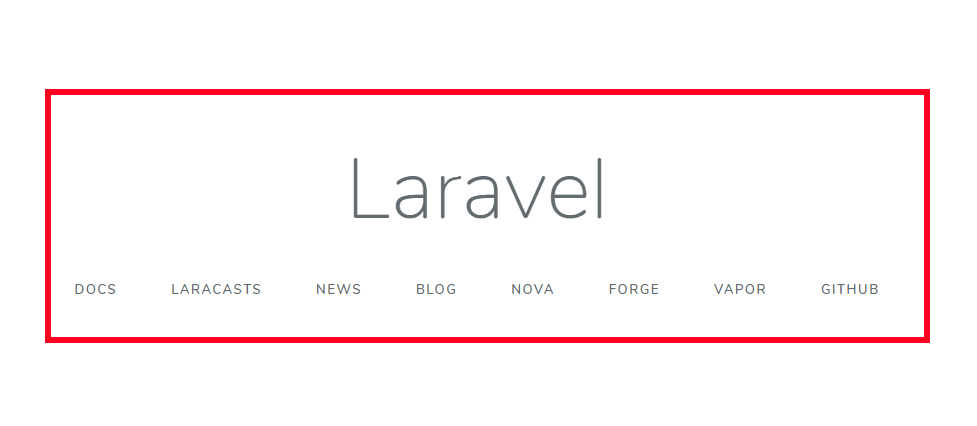
ApacheのWEBルートをpublicディレクトリにすれば、URLのpublicの部分を省略できます。
開発時に何度も「public」と入力する必要があるのは手間です。
ですが、通常、XAMPPで複数のプロジェクトを管理することになると思います。
なので、Apacheのバーチャルホストを使用して管理したいと思います。
WEBサーバ(Apache)のバーチャルホスト設定
長いURLを綺麗なURLにできるよう、バーチャルホストの設定をします。
※気にならない方は、飛ばしてもOKです。
step
1httpd-vhosts.confを編集します。
ファイル場所: C:\xampp\apache\conf\extra\httpd-vhosts.conf
httpd-vhosts.conf のファイルを任意のエディターで開いてください。
20行目あたり
##NameVirtualHost *:80 → ##を削除して有効にします。
以下を最下部に追記します。
<VirtualHost *:80>
DocumentRoot "C:/xampp/htdocs"
ServerName localhost
</VirtualHost>
<VirtualHost laravel6.local:80>
DocumentRoot "C:\xampp\htdocs\laravel6\public"
ServerName laravel6.local
</VirtualHost>
- DocumentRootはWEBルートにするフォルダパスを指定
- SeverNameは任意のドメイン名を指定
step
2hostsファイルを編集
ローカルホストと、ドメイン名を紐づけるために、hostsファイルの編集が必要です。
ですが、Windowsではhostsファイルの編集は「管理者として実行」をしなければ、保存できません。
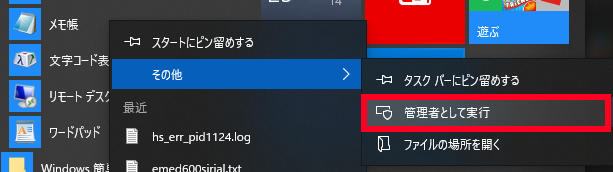
「Windowsアクセサリ」→「メモ帳」を右クリックで「管理者として実行」をクリックしてください。
メモ帳の起動後、「ファイル」メニューから「開く」を選択します。
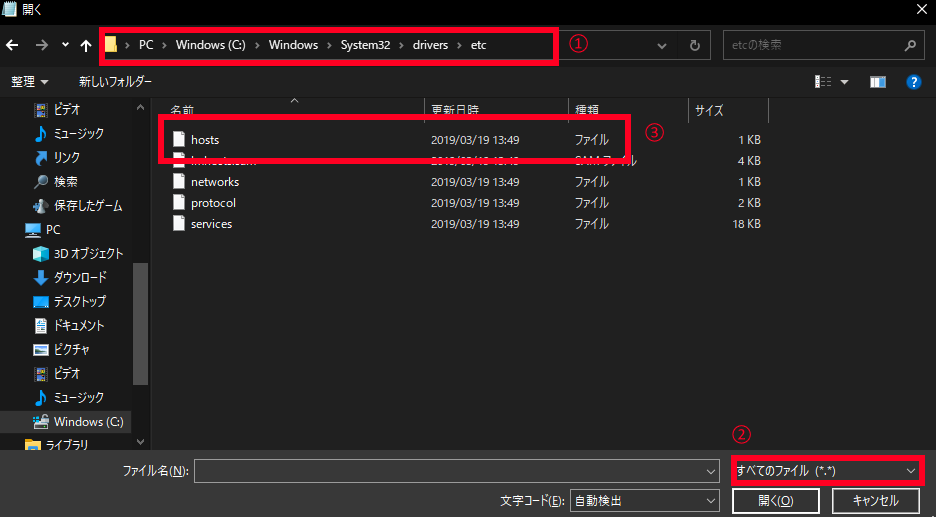
- ディレクトリパス C:\Windows\System32\drivers\etc
- 「すべてのファイル」を選択
- hostsファイルを開く
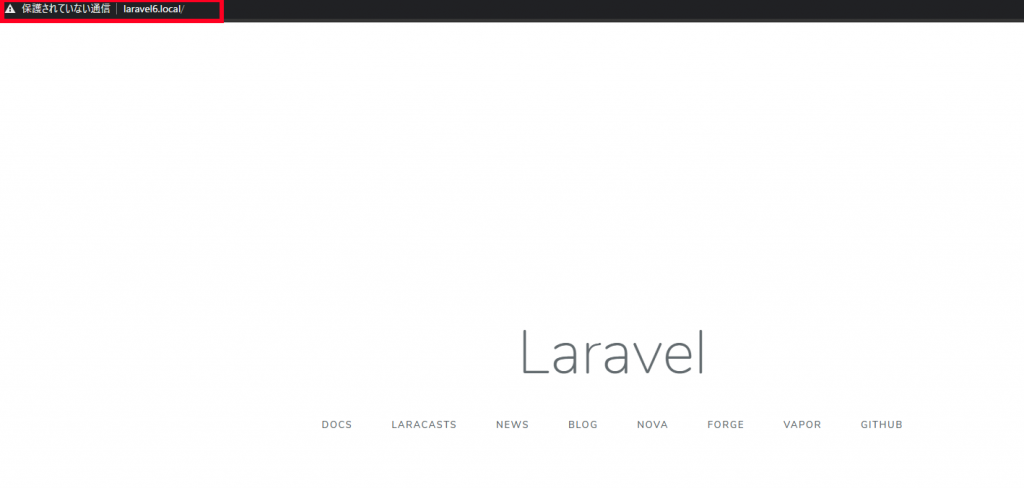
無事に指定したドメイン名で、確認できました。
本来なら、長かったURLを、かなり短くできたので、開発を進めやすくなります。
デメリットとしては、Laravelプロジェクト毎に、バーチャルホストとhostsファイルの設定が必要になります。
この辺りは、もっとスマートに出来るかもしれませんが、とりあえずはOKということで。
Laravel設定の注意点まとめ
LaravelインストールからWEBブラウザでURLを綺麗にして表示。という所までやりました。
他に注意しておきたい項目の、まとめです。
環境による注意
- Linuxなどの場合、「storage」と「bootstrap/cache」は書き込み可能であること
- .htaccessを使用しているため、Apacheはmod_rewriteが有効であること
次やること
- config/app.php の確認。Timezoneなどの初期設定
- DB作成と接続
最後に
DBの構築も含め、laravelの初期設定は、まだ続きますね。
今は、PHPを使用してWEB開発を行っている会社は、大体、フレームワークにLaravelを使用しています。
僕はCakephpの方も良いフレームワークだと思いますが、流れは変えれませんね。今後、少しずつLaravelを覚えていけたら良いと思っています。
じゃ、そーいうことで!